Selv når du har formatert PC-en og installert Windows fra bunnen av, det er en rekke Prosesser som for de aller fleste brukere er ubrukelige og kun tjener til å bremse maskinens drift. I denne artikkelen skal vi fortelle deg hvilke er disse prosesser som du trygt kan drepe og dermed få PC-en til å fungere raskere.
Når vi sier at vi skal "drepe" en prosess, er det fordi kommandoen opprinnelig på engelsk er " drepe ", så det er et begrep som vi har arvet fra originalspråket til operativsystemet. Men på spansk kalles denne praksisen ganske enkelt " Fullfør oppgaven ".

Hvordan drepe prosesser i Windows?
Siden Task Manager eksisterer i Windows, har vi vært i stand til å gjøre det på en visuell og veldig enkel måte (før den ble introdusert i 1996, kunne det også gjøres men gjennom kommandolinjen, nettopp med kill-kommandoen), så den første ting du bør gjøre er å åpne Windows oppgavebehandling. For å gjøre dette har du flere muligheter, men de raskeste er å trykke på tastekombinasjonen CTRL + SHIFT + ESC, eller klikke med høyre museknapp på Start-ikonet og deretter velge Oppgavebehandling. Deretter må du gå til fanen Prosesser, selv om det er den som vises som standard i både Windows 10 og Windows 11.
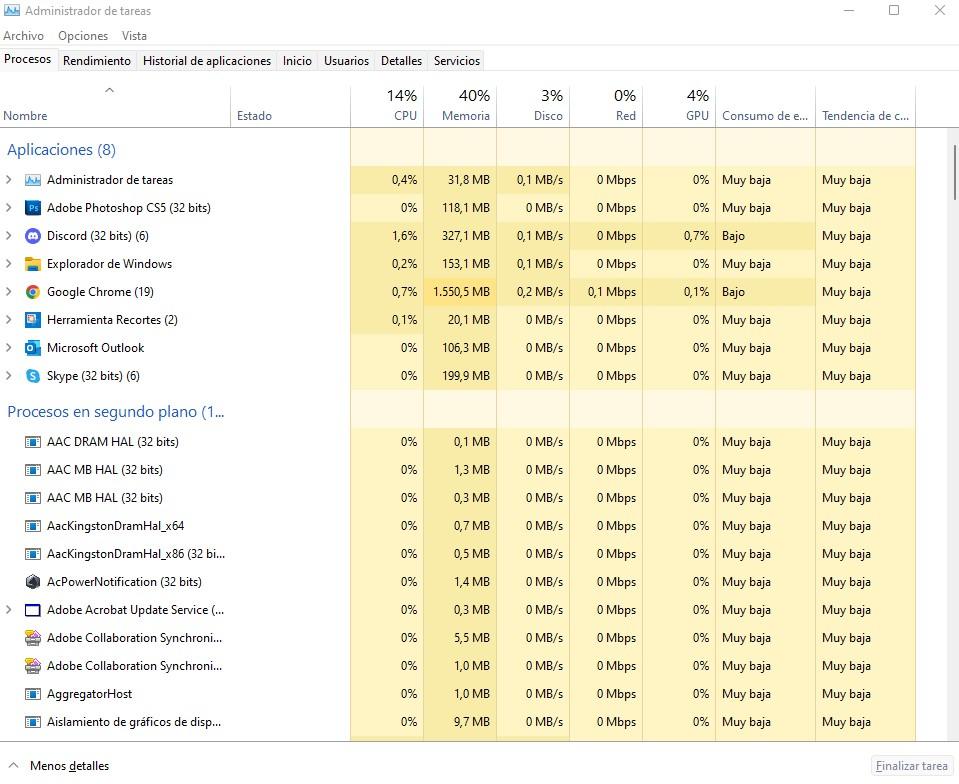
For å drepe eller avslutte prosessene, må vi ganske enkelt søke etter dem i denne listen (som du forresten kan bestille etter navn, etter minneforbruk osv. bare ved å klikke på navnet på kolonnen), velg den med venstre museknapp, og klikk på knappen nederst til høyre kalt "Avslutt oppgave".
Alternativt kan du også bare høyreklikke på prosessen du vil drepe, og deretter velge alternativet Avslutt oppgave. Vær veldig forsiktig, for i dette tilfellet vil ikke Windows be deg om bekreftelse, og så snart du trykker på Avslutt oppgaveknappen, vil Windows sende Kill-kommandoen og prosessen avsluttes.
Prosessene du trygt kan drepe
Som vi nevnte i begynnelsen av denne artikkelen, er det en rekke prosesser som vanligvis er aktive i Windows som standard, og hvis du "dreper" dem vil du kunne frigjøre minne og prosessor tid, eller med andre ord vil du kunne frigjøre ressurser i systemet og dermed få en bedre ytelse. Vi advarer om at på moderne PC-er er dette ikke merkbart i overkant, men på eldre PC-er eller på datamaskiner som er mettet av andre oppgaver kan det merkes og ganske mye.
- Calculator.exe : Som du kanskje gjetter ut fra navnet, er dette Windows-kalkulatoren, og det er merkelig at prosessen alltid er aktiv i bakgrunnen selv om du ikke har åpnet kalkulatoren. Ikke bekymre deg, du kan drepe den uten frykt, og når du vil åpne kalkulatoren, starter den igjen uten problemer.
- NewsAndInterests.exe – Denne prosessen er relatert til nyhetswidgeten på oppgavelinjen. Hvis du dreper den, vil den forsvinne, men hvis du ikke bruker den, er det bedre å gjøre den uten minne for å få litt ytelse.
- Gamingservices.exe – Hvis du ikke bruker Xbox-appen eller Windows Game Bar, trenger du ikke denne prosessen i det hele tatt, og å fjerne den vil frigjøre mye minne på datamaskinen.
- OneDrive.exe – Som navnet antyder, har denne prosessen å gjøre med Microsoft OneDrive, som kommer installert og aktivert som standard. Hvis du ikke bruker det, vet du det.
- CTFmon.exe – Denne prosessen er relatert til inndataenhetene på datamaskinen din. Hvis du ikke bruker et nettbrett, stemmegjenkjenning osv. og du bare bruker tastatur og mus, kan du drepe ham uten problemer.
- PhoneExperienceHost.exe – Dette er nok et eksempel på en app som kjører i bakgrunnen som ikke er til nytte for de fleste brukere. Den brukes kun hvis du har en telefon koblet til PC-en og synkronisert.
- GrooveMusic.exe – Windows' innebygde musikkspiller er sannsynligvis den minst brukte musikkspilleren noensinne, men Microsoft er fast bestemt på å gjøre den minneresident.
Det er noen andre prosesser som du trygt kan drepe og som vil forbedre systemytelsen, men i noen tilfeller kan du gå glipp av funksjonene deres. Vi referer til prosesser som har navnet "oppdatering", som f.eks Adobe Acrobat Update Service eller WPS Office Update Service. Drep dem eller ikke, det er opp til deg.